Introduction
Avant de pouvoir utiliser la fonction de chronométrage du temps consacré aux dossiers, il faut activer et configurer ce module. Ceci peut être fait par les gestionnaire du logiciel ActaLibra (avec droits d'administrateur).
Cliquez ici pour les instructions d'activation et de configuration.
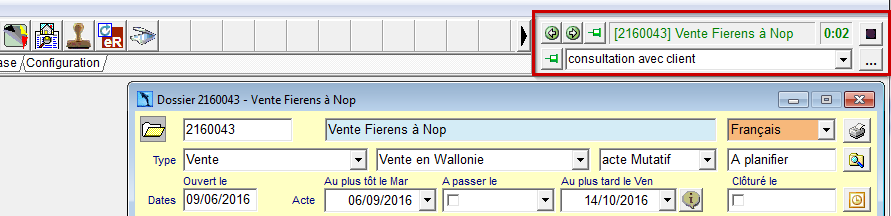
Le module de ‘’Chronométrage’’ permet de suivre combien de temps vous consacrez à un dossier. Cela peut être utile pour les dossiers spéciaux pour lesquels le notaire veut pouvoir communiquer au client combien de temps a été consacré au dossier.
Nous nous sommes efforcés de simplifier autant que possible l’utilisation de ce module: un minimum d’effort pour un maximum de résultat. Le chronométrage se fait automatiquement pour chaque dossier qui est ouvert dans ActaLibra. Ceux qui ont activé le module dans ActaLibra, voient l’info de chronométrage en haut à droite à l’écran dans ActaLibra.
Il est possible d’arrêter le chronométrage pour le dossier ouvert. Il est également possible d'activer/ désactiver la fonction de chronométrage par utilisateur ActaLibra.
Les objectifs de ce module:
- Simplicité: ActaLibra fait un chronométrage automatique du temps consacré à un dossier. Vous n’avez (quasiment) rien à faire pour ça
- Affichage permanent de quel dossier et quelle activité sont chronométrés par ActaLibra
- Gestion: l’utilisateur peut fixer le dossier ou l’activité à chronométrer
- Contrôle: l’utilisateur peut modifier, supprimer et compléter les données du chronométrage
- Utilité: un onglet supplémentaire, ‘Chrono’, a été prévu sur la fiche dossier. Cet onglet vous ouvre un aperçu des données avec plusieurs options de filtrages. Cette info est également accessible dans un fichier Excel.
Points de départ::
Qui veut chronométrer, doit ouvrir ActaLibra Étude ou Compta sur son PC. Le chronométrage se fait dans ces deux modules d’ActaLibra et non pas dans le DataView, ni dans Word ni dans Outlook. Quand vous commencez à travailler dans un dossier, ouvrez la fiche de ce dossier dans ActaLibra.
ActaLibra ne peut chronométrer qu’une seule activité par utilisateur. Il est donc important que chaque utilisateur travaille dans ActaLibra sous son propre nom. (et non pas 2 PC différents dans lesquels une session ActaLibra est ouverte sous le même nom d’utilisateur)
Le logiciel rassemble des évènements (‘’events’’). Exemple : utilisateur A ouvre le dossier B à tel moment: hh:mm:ss.
Ces évènements sont regroupés automatiquement en intervalles d’emploi de temps. Exemple “utilisateur A a effectué dans le dossier B l’activité C de DD:DD jusque EE:EE”
Les évènements sont logués jusqu’à la seconde près. Les intervalles sont affichés en heures et minutes. Si un intervalle prend moins d’une minute, il est ignoré dans l’aperçu de la journée de l’utilisateur.
Chaque évènement et chaque intervalle de temps chronométré est lié à un dossier.
Si vous voulez chronométrer le temps qui est consacré à une activité à l’étude, qui n’est pas liée à un dossier particulier, vous pouvez créer dans ActaLibra des dossiers avec la description de cette activité. Des pseudo-dossiers donc. (Voir Gestion de la configuration et des données du chronométrage) (P.ex. Compta, Archivage, Réunion, Poste …)
Si vous prenez une pause, vous ne devez pas fermer le dossier ou arrêter le programme. Vous pouvez tout simplement arrêter le chrono sur le panneau de chronométrage en haut à droite dans la fenêtre ActaLibra
 . Après votre pause, redémarrer le chrono en cliquant sur
. Après votre pause, redémarrer le chrono en cliquant sur  .
. Ceux qui utilisent le module Étude et Compta en même temps, verront le panneau de chronométrage dans les deux modules. Chaque module peut enregistrer des évènements mais il n’y a jamais de chevauchement dans les intervalles créés automatiquement: le chrono fonctionne pour le dossier qui a été ouvert en dernier. Vous pouvez, si vous le désirez, désactiver le chrono dans un des modules ouverts via le menu Programme --> Chronométrage. (Décochez l’option)
Les dossiers clôturés ne sont pas pris en compte dans le chronométrage: ouvrir la fiche d’un dossier clôturé n’a aucun effet sur le chrono. Cette activité n’est pas non plus visible dans l’Aperçu journalier et n’est pas reprise dans la liste des dossiers récemment ouverts, accessible à l’aide des "..." .
L’utilisateur a le contrôle sur l’Aperçu journalier. Il peut modifier les données. Cet aperçu affiche pour chaque ligne d’intervalle si celle-ci a été créée automatiquement ou s’il a été modifiée ou ajoutée.
Le programme essaie d’énumérer les évènements pertinents : la création ou l’ouverture d’un document par exemple ou (le démarrage de) l’exécution d’une tâche Actalibra. Ces actions sont reprises en tant qu’évènements.
Pour chaque utilisateur, on peut définir une pause de midi par défaut (par jour). Ceci peut se faire dans la fenêtre des utilisateurs à l’étude – accessible pour l’administrateur ou bien par l’utilisateur lui-même sous Programme-->Mon mot de passe et données.

